「読み上げ可能な単語帳・単語カード」というAndroidアプリを見つけて使ってみました。
csv形式でのデータのインポート、エクスポートが可能なのでパソコンでの編集も可能です。
スマートフォン上での編集も可能です。
長文の登録もできるので問題集としても利用できます。
編集でのコピー&ペーストが可能です。データの表示順をランダムにもできます。
単語を3段階のレベルを設定できるので覚えていない単語だけの表示も可能です。
文字の表示サイズの設定も可能です。
スマートフォンの電源を切らなければ、リジューム機能も有効です。
複数の単語カードの登録も可能です。
最初に単語カードのデータを用意しておきます。
Androidのメールでcsvデータを受信した場合はcsvデータを保存しておきます。
メールでcsvデータを送る場合のファイル名は英数字だけが使えます。日本語名はダメなようです。
PCにcvsデータがある場合は、USBでAndroid端末と接続し、Android端末のメインメモリのDownloadフォルダ(他のフォルダでも大丈夫です)にcvsデータをコピーしておきます。
GooglePlayで読み上げ可能な単語帳・単語カードを検索してインストールします。
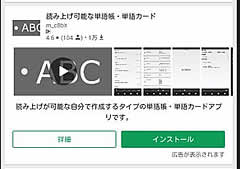
「読み上げ可能な単語帳・単語カード」を起動します。
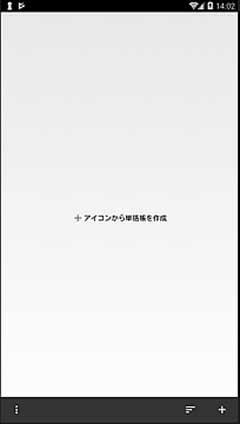
右下の+をクリックします。
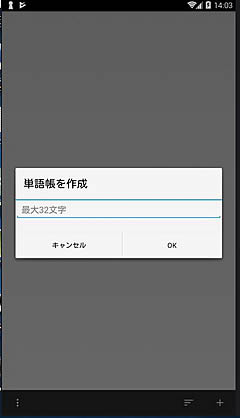
単語帳の名前を記入します。漢字でも大丈夫です。
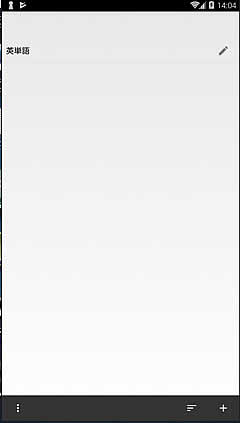
単語カード名の右側のペンのマークをクリックします。
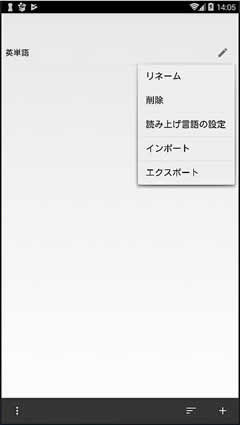
メニューが出てきます。
単語カードのデータが既にある場合は、インポートを選択します。
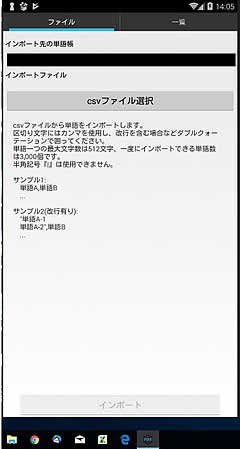
csvファイル選択をクリックします。
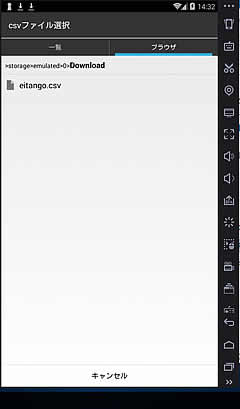
一覧でもブラウザでも該当のcsvファイルが表示されるはずです。
該当のcsvファイルをクリックします。
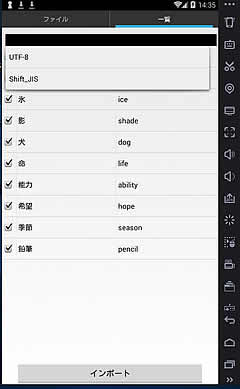
ファイルの文字コードを選択してインポートをクリックします。
デフォルトはUTF-8になっているので、この時点で文字化けして表示するようならファイルの文字コードが違っています。UTF-8のところをクリックすると、UTF-8とShift_JISの選択ができるのでShift_JISを選択します。
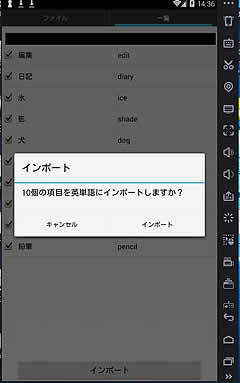
確認がありますので、インポートをクリックしてインポートは完了です。
単語帳のデータ一覧の画面が表示されます。
データの右側の☆がランクになります。★の数で3段階のレベルを設定できますが、★無しを含めると4段階として使えます。
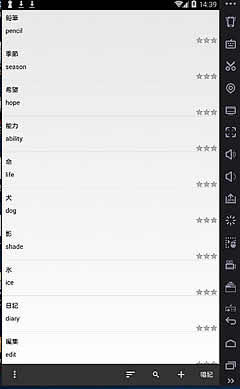
データをダブルクリックするとデータの編集や削除ができます。
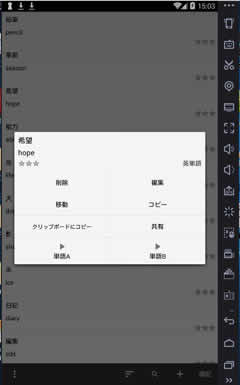
編集の必要が無い場合は、画面を戻します。
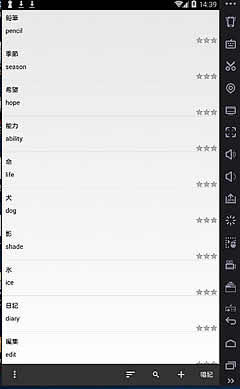
単語帳のデータ一覧の画面で右下の暗記のボタンを押すと表示順の設定が出来ます。。
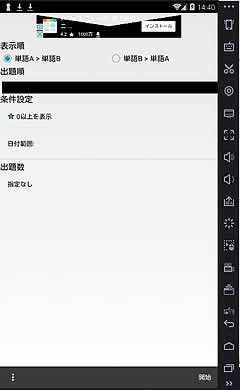
条件設定で表示させる☆の数を選択できます。覚えていない単語だけの表示や超難関の単語だけの表示など工夫次第でいろいろな使い方が可能です。
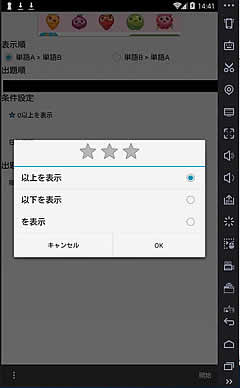
出題順の設定でランダムも選べます。
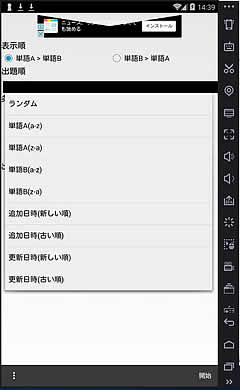
開始をクリックすると単語カードでの学習が始まります。
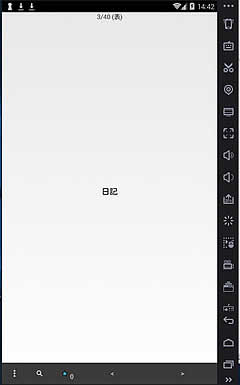
画面を左にスライドすると裏の画面が表示できます。
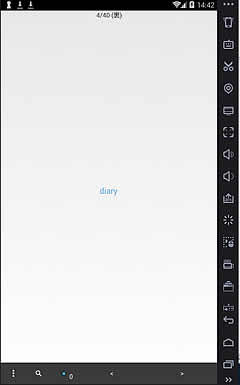
右にスライドすると前のデータに戻れます。
上の分数をクリックすると表示するページ数を指定して表示できます。
左下の点縦3個のマークをクリックすると、データの編集や文字サイズの設定ができます。
設定をクリックすると文字の色の設定もできます。
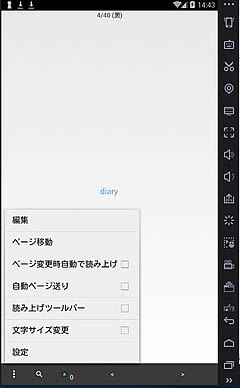
編集画面では、データの編集もできますし、データの★の数の設定もできます。
データをダブルクリックすれば、文字列のコピーやカットができます。
挿入したい位置でクリックすれば貼りつけのマークがでるので、クリックすればペーストできます。
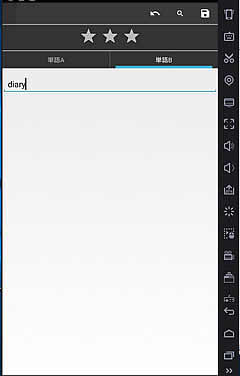
編集が終わったら上の方のメモリのマークをクリックして保存します。
次回からは「読み上げ可能な単語帳・単語カード」を起動して、学習する単語カードを選択して、ダブルクリックして暗記をクリックして、表示順を選択して、開始でスタートです。
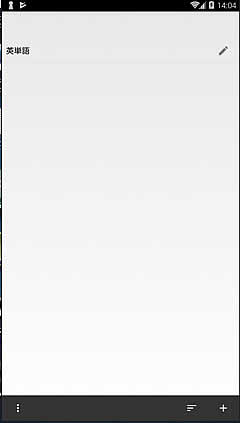
途中で学習を中止しても、スマートフォンの電源さえ切らなければ、リジューム機能が生きているので、中止した地点から学習を続けられます。